如何修复 Windows 11 中的错误 1722(Windows 安装程序)
是什么导致 Windows 11 中的 Windows Installer 1722 错误?
在您的计算机上安装新软件时,确实会发生错误。有时,这是由于程序需要的组件在您的 PC 上不再可用,或者与已安装的其他软件存在冲突。
这也可能是由另一个应用程序的不正确安装引起的,因为它们会留下痕迹并且有时会在注册表中进行更改。
注册表在您的计算机上保存了它们的所有设置。在此处进行更改时,它们可能会导致其他程序出错。
当您使用不同类型的软件在注册表的同一区域进行更改时,可能会导致它们之间发生冲突。这些冲突可能会阻止您的软件正常工作。
对于 Cisco VPN 客户端中的 Windows Installer 177 错误,我该怎么办?
错误 1722 Windows Installer 是您在 Windows 11 中安装 Cisco VPN Client 时可能遇到的常见错误之一。
此错误可能有不同的原因,但最常见的原因可能是文件与操作系统版本不兼容、磁盘上的坏扇区或注册表项损坏。这就是为什么我们的以下修复将立即奏效的原因。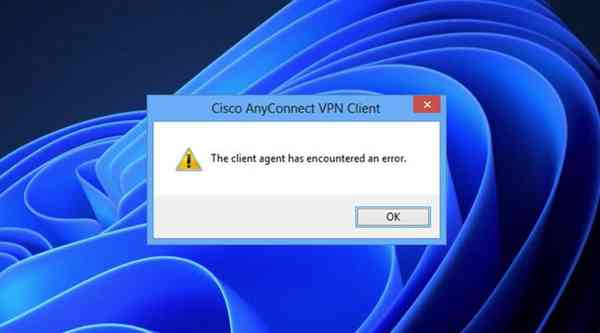
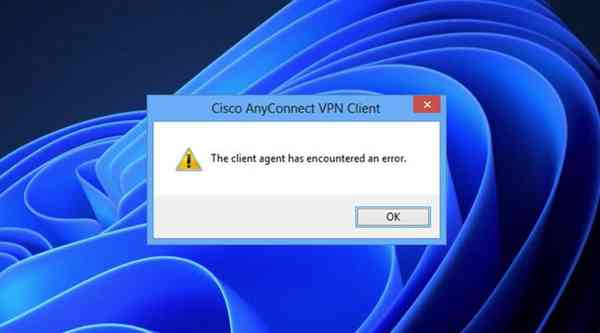
是什么导致 Acrobat DC 的 Windows 安装程序包出现错误 1722?
错误 1722 是 Windows 操作系统中的常见错误消息。它通常发生在我们尝试使用 .exe 文件安装软件程序或驱动程序时。
请注意,当我们尝试打开某些程序时也会发生这种情况,例如 Adobe Acrobat DC。错误消息显示为:

![]()
这不是严重错误,它仅表示由于某些损坏的文件或丢失的文件,应用程序无法正确启动。您通常可以通过重新安装应用程序或您尝试打开它的程序来纠正该问题。
是否有多个 Windows Installer 1722 错误变体?
Windows Installer 1722 在尝试安装、重新安装或更新 Microsoft 的程序之一时,经常会出现 Windows 11 中的错误。
这些并发症通常是由可以在几分钟内解决的小问题引起的。以下是您可能会遇到的一些主要变体:
- 应用程序错误:Windows 安装程序错误 1722
- Windows 安装程序错误 1722 不是有效的 Win32 应用程序
- Windows 安装程序错误 1722 遇到问题,需要关闭。对此造成的不便,我们表示歉意。
- 无法定位 Windows 安装程序错误 1722
- 找不到 Windows 安装程序错误 1722
- 启动程序时出错:Windows Installer 错误 1722
- Windows 安装程序错误 1722 未运行
- Windows 安装程序错误 1722 退出
- 错误的程序路径:Windows 安装程序错误 1722
了解如何对错误 1722 进行故障排除以使事情恢复正常非常重要。在本特定教程中,我们将帮助您了解如何绕过此问题。不要烦恼!
如何修复 Windows 11 中的错误 1722 Windows Installer?
1. 重启你的设备
为了快速解决此问题,您需要重新启动 PC。最简单的方法是按住电源按钮几秒钟,直到计算机关闭。
当 PC 再次打开时,错误应该消失了。如果它不起作用,请重复该过程,直到错误消失。
2. 使用安全模式删除不需要的程序
- 单击 Windows 开始菜单,然后选择设置。
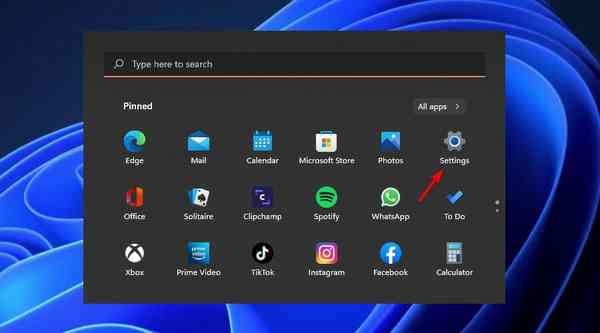

- 然后,选择窗口左侧的恢复选项。
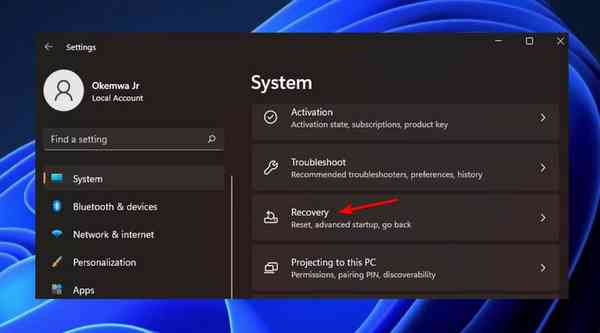

- 向下滚动到“高级启动”选项,然后单击“立即重新启动”按钮。
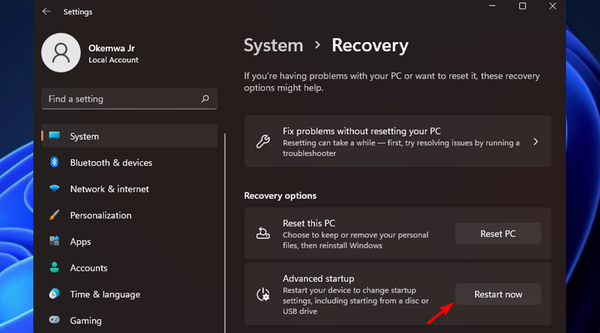

- 您的设备将在恢复环境中重新启动。
要修复错误 1722,您需要以安全模式打开系统,然后从计算机中删除所有不必要的应用程序和服务。
如果您在执行这些步骤后仍然收到此错误,请尝试卸载导致冲突的软件,然后重新安装该程序。
请放心,您当然可以 找到 适合您的预算和特定需求的最佳卸载程序软件。尽管该教程讨论的是 Windows 10,但该软件也可以在 Windows 11 中使用。
因此,如果您在卸载软件后继续收到错误 1722,请确保您的防病毒软件没有阻止安装,然后再次尝试安装该程序。
在这方面,请确保您使用与 Windows 11 完美兼容的最佳防病毒解决方案之一来保护您的计算机。
3.使用SFC和DISM工具
- 按WindowsKey +R键,然后在“运行”对话框中键入cmd。
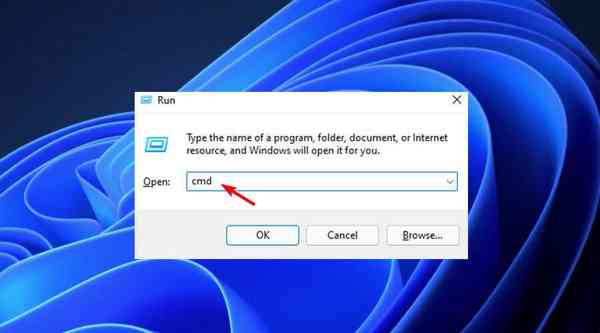

- 按Ctrl+ Shift+ Enter,打开命令提示符。
- 键入以下命令并按Enter:
DISM /Online /Cleanup-Image /ScanHealth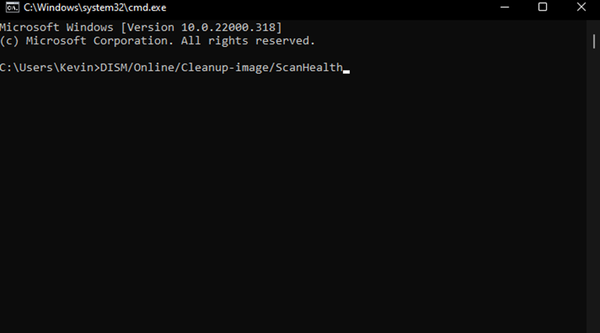

- 然后,键入此命令并按Enter:
DISM /Online /Cleanup-Image /RestoreHealth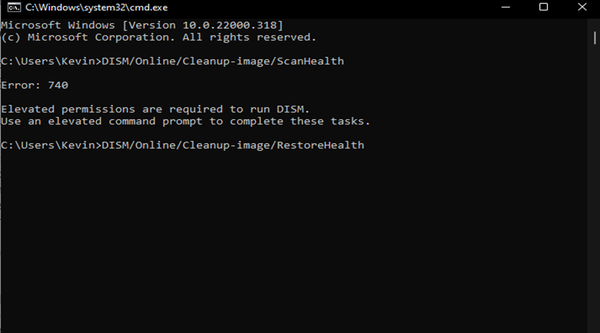

- 等待扫描完成,然后重新启动设备。
- 最后,输入以下命令并点击Enter:
sfc /scannow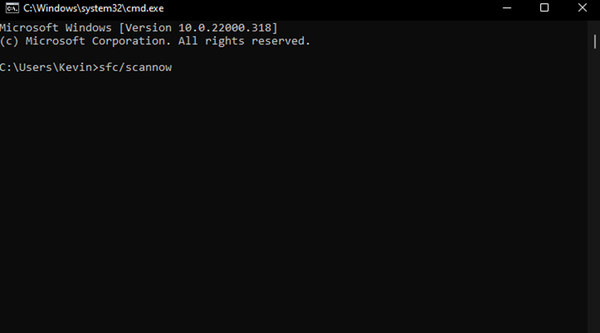

4. 打开 Windows 安装程序
- 按Windows+R键打开运行命令对话框。
- 键入以下命令,然后按Enter:
services.msc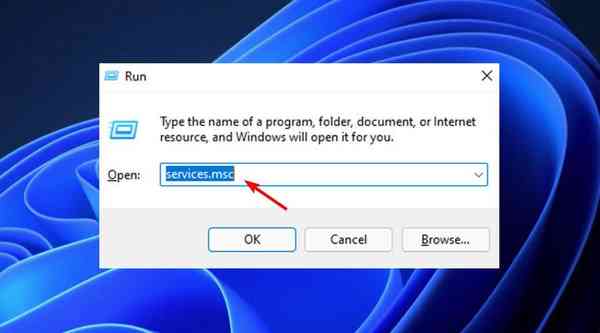

- 在窗口中,向下滚动并双击Windows Installer选项。
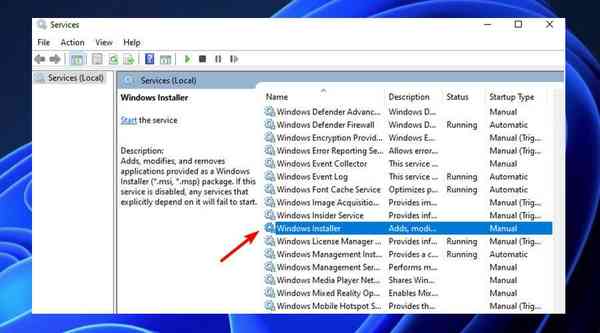

- 然后,将Windows Installer 启动类型设置为Manual。单击“开始”按钮以启用该服务。
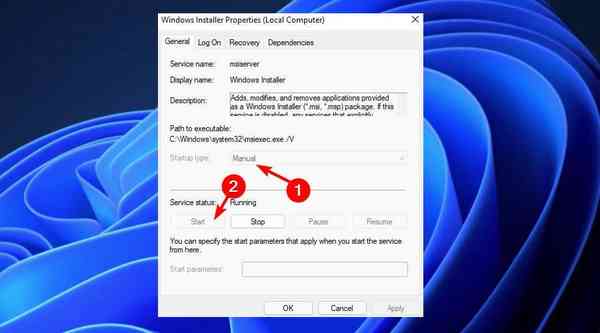

- 最后,选择应用,然后选择确定以保存这些更改。
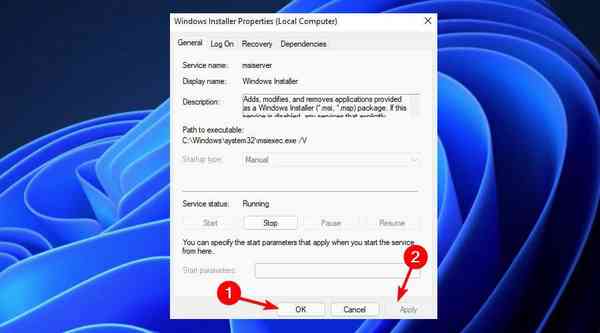

5. 注销并重新注册 Windows Installer
- 按Windows+R键打开运行命令对话框。
- 键入cmd然后按Ctrl+ Shift+Enter打开命令提示符。
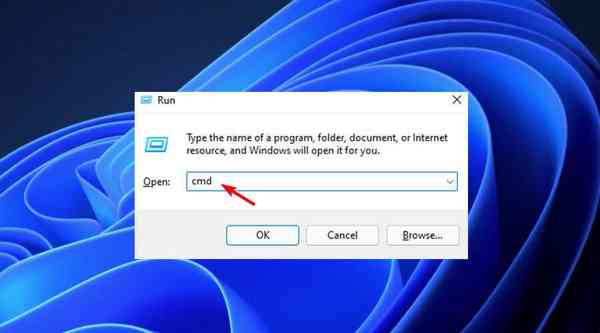

- 要暂时取消注册Windows Installer,请键入以下命令并按Enter:
msiexec /unreg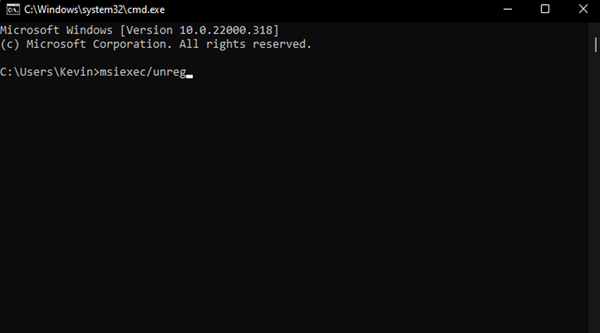

- 此过程完成后,您现在可以重新注册Windows 安装程序。为此,请键入以下命令并点击Enter:
msiexec /regserver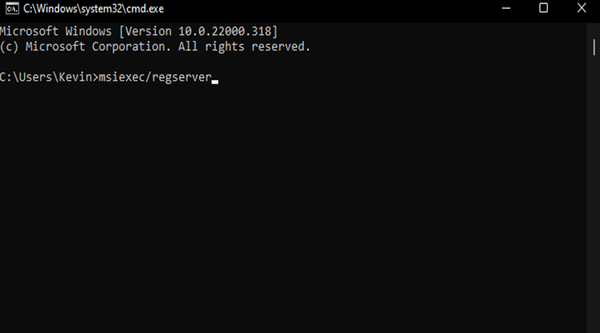

- 最后,重新启动您的设备以保存这些更改。
6.启用 Windows 脚本宿主
- 在搜索栏中键入cmd,右键单击Command Prompt,然后选择Run as administrator。
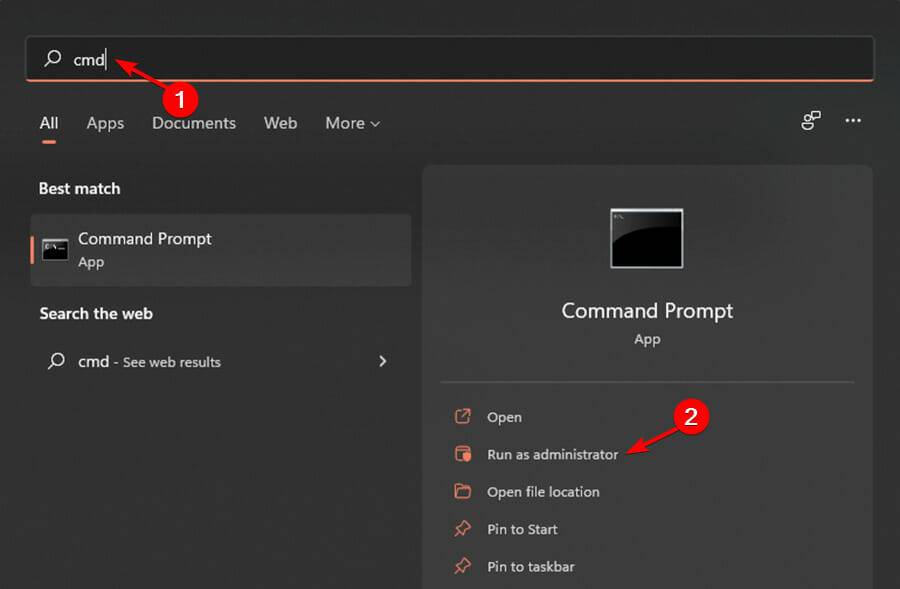

- 键入以下命令并Enter在每个命令后按:
REG DELETE /“HKCUSOFTWAREMicrosoftWindows Script HostSettings” /v Enabled /f
REG DELETE /“HKLMSOFTWAREMicrosoftWindows Script HostSettings” /v Enabled /f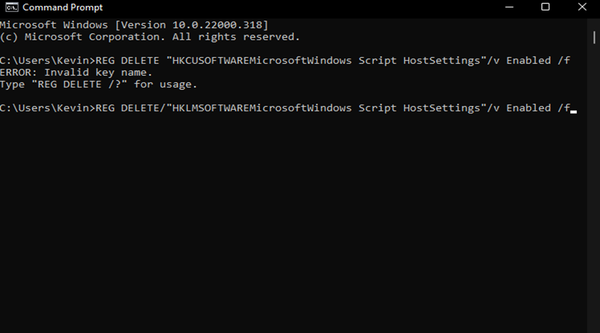

7. 执行系统还原
- 单击“开始”菜单,然后单击“控制面板”。
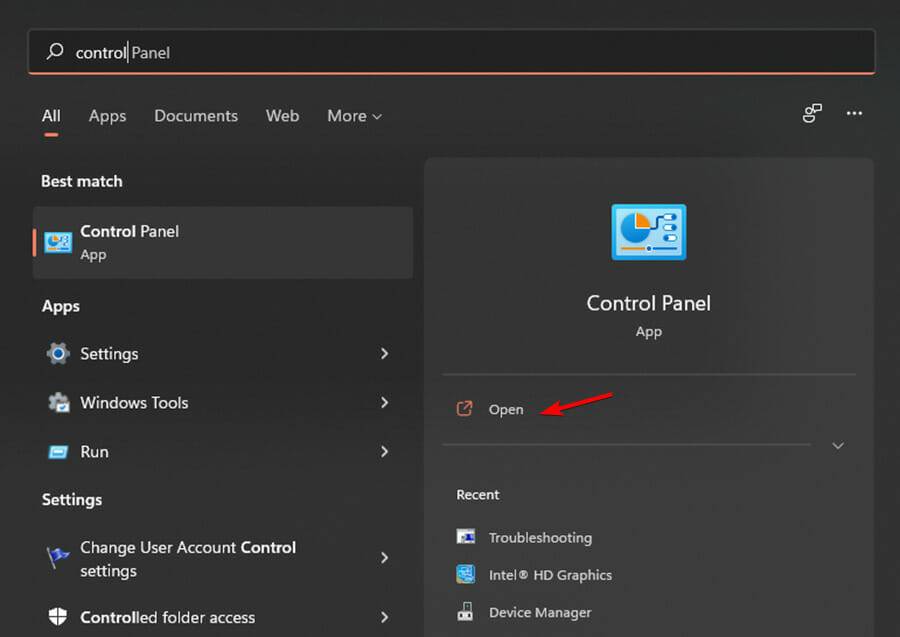

- 在控制面板的搜索框中输入恢复,然后点击它。
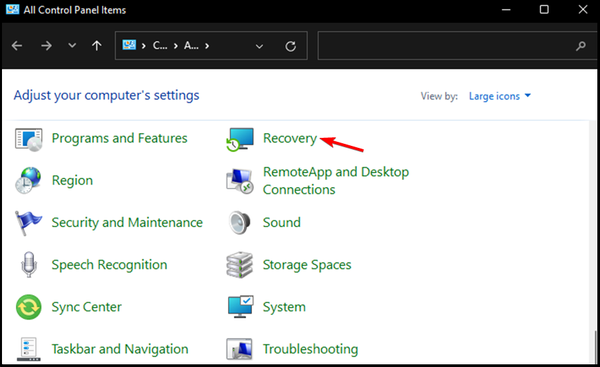

- 选择打开系统还原。
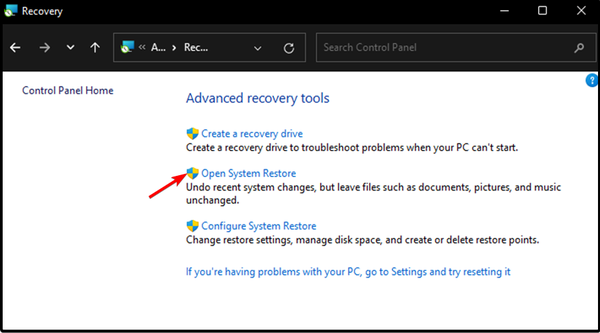

- 然后,单击“下一步”。


- 在显示的列表中,选择最新的驱动程序或更新,然后单击扫描受影响的程序。
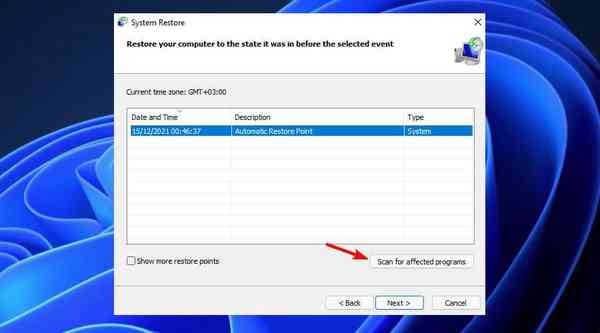

- 您将看到将被删除的项目列表。如果您同意,请单击下一步,然后单击完成,否则从列表中选择另一个更新。
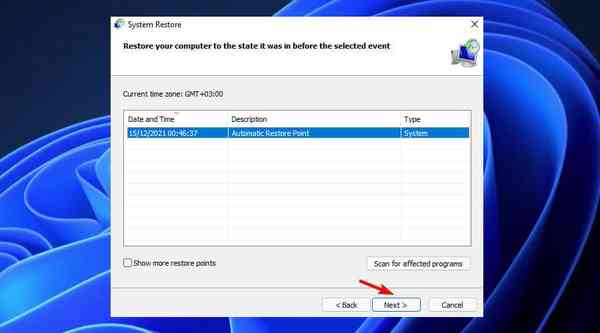

重置应用程序能否解决 Windows Installer 1722 错误?
当您尝试在 Microsoft Windows 上安装应用程序时,您可能会收到一条错误消息,内容如下:
错误 1722。此 Windows 安装程序包有问题。无法运行完成此安装所需的程序。
此错误消息通常是由安装程序中的文件损坏引起的,但也有问题出在其他地方的情况。如果您收到错误 1722,请尝试重置您的应用程序,然后重新安装。
Flight Simulator X 安装错误 1722 也是偶尔会发生的错误。看看我们关于飞行模拟器 X 错误 1722 的详细教程来解决这个问题并忘记这个错误消息:
错误 1722 Windows 安装程序包 FSX。作为安装程序的一部分运行的程序未按预期完成。请联系您的支持人员或软件包供应商。
